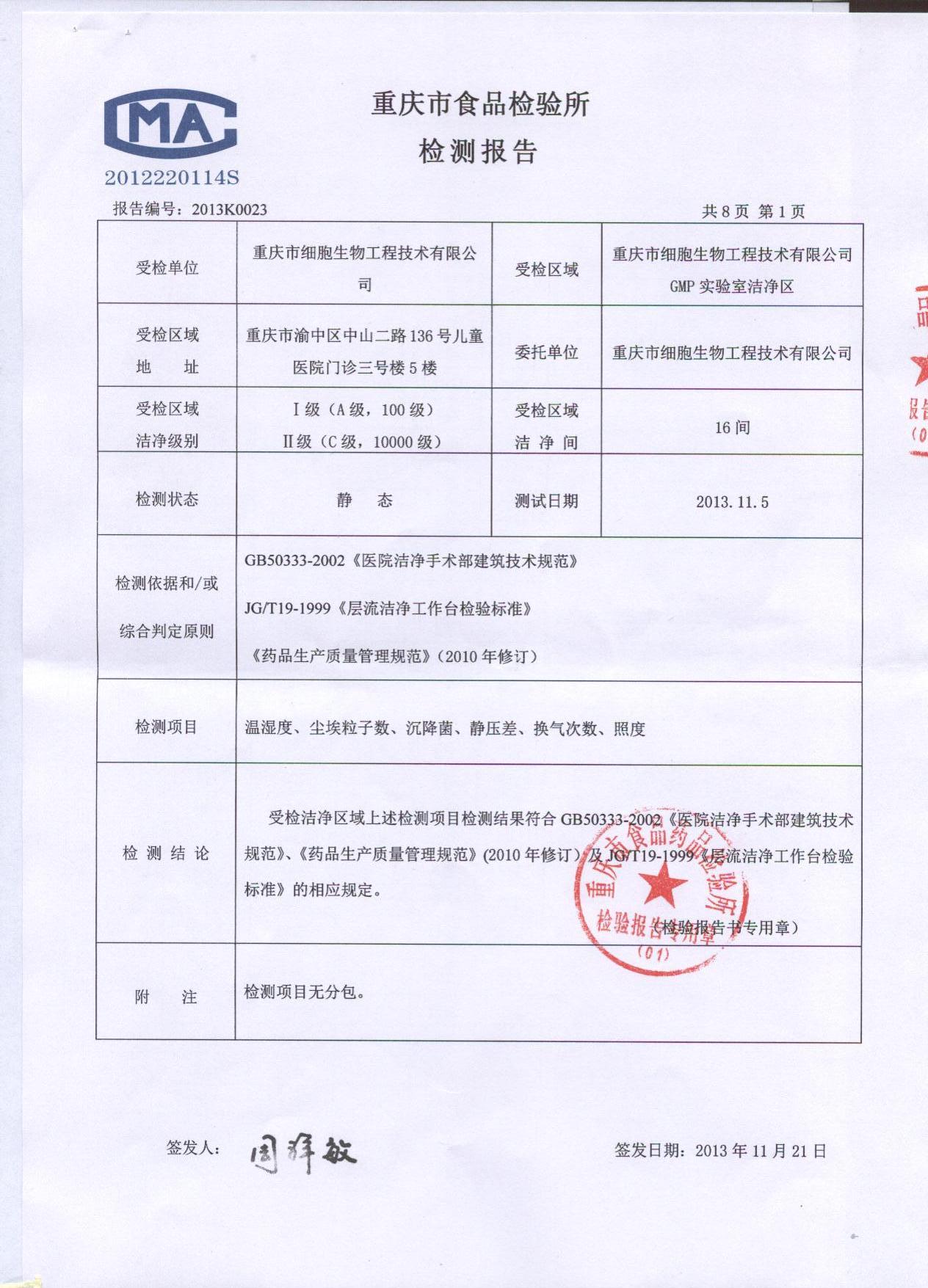□ 组策略
在WIN2000中,除了用户工作环境与计算机环境的设置外,组策略还提供了很强大的功能。列举组策略中的部分功能。
A、帐户策略的设置
B、本地策略的设置
C、脚本设置
D、用户工作环境的设置
E、软件的安装与删除。
F、文件夹的重定向。
□ 组策略概述
组策略可以针对站点、域和组织单位设置组策略。这些组策略存储在x:/WINNT/SYSVOL/sysvol/abc.com/Policies目录下。
组策略分“计算机配置”与“用户配置”两部分。
A、计算机配置:当计算机启动时,就会根据“计算机配置”的内容来设置计算机的环境。
B、用户配置:当用户登录时,就会根据“用户配置”的内容来设置用户的工作环境
注:本地组策略:存储在X:/WINNT/system32/GroupPolicy目录内。
一、组策略的应用顺序与规则:
不同组策略的应用顺序与规则:
1、本地组策略:
2、站点组策略:
3、域组策略:
4、组织单位的组策略:
默认,后应用的策略将覆盖以前的应用的策略。具体说明如下:
1、如果在高层容器内建立了一个组策略,但是并未在低层容器建立组策略,则低层容器会继承在高层容器内所建立的组策略。
2、如果另外在低层容器内建立了组策略,则低的组策略则要取代高层的组策略。
3、如果父容器未被设置组策略,则低层组策略则不会继承父层组策略。
4、如果父容器设置组策略,但是子容器内的组策略并未为设置。则会继承父组策略
二、阻止策略的继承
可以在子容器组策略内,通过“阻止策略继承”复选框来设置不要继承由父容器传递的组策略设置,也就是直接以子容顺的组策略为其设置。
三、强迫继承策略。
可以在父容器的组策略内,通过:“禁止替代”复选框来强迫子容器必须继承由父容器传送的组策略设置。
□ 组策略的对象
设置组策略设置的途径:
根据不同的计算机,可以在以下几位置的。“域安全策略”或“活动目录用户和计算机”“域控制安全策略”、“本地安全策略”。(均在“管理工具”内)。
以下利用“活动目录用户和计算机”来设置组策略。
开始——程序——管理工具——活动目录用户和计算机——选中“domain controllers”单击鼠标右键——属性——组策略(GPO)。
一、更改组策略

让DOMAIN USERS组内的所有成员都具备“本地登录”的权限。设置步骤:
1、开始——程序——管理工具——活动目录用户和计算机——选中“DOMAIN CONTROLLERS”单击鼠标右键——属性——组策略。
2、请选定“default domain controllers policy”,然后单击“编辑”。
3、出现“组策略”窗口——计算机配置——WIN设置——安全设置——本地策略——用户权利指派——双击右则的“在本地登录”。
4、出现“安全策略设置”对话框——单击增加——将DOMAIN USERS增加到组内。
二、测试“在本地登录”设置是否正常。
由于改建立的组策略不能马上生效,必须利用以下三种之一来达到目的。
1、在“在命令提示符”下。输入secedit refreshpolicy machine_policy。让计算机配置生效,或是用户配置文件:则将machine_policy改为user_policy.即可。
2、将此计算机重启。
3、等待此策略应用到计算机内。
三、新建一个用户,测试一下,能否在本地登录。
□ 管理模板策略的设置
通过以下范例来设置管理模策略
1、 隐藏用户桌面的“网上邻居”图标。
2、将“开始”菜单中的“运行”“帮助”等命令删除。
3、 在“开始”菜单中添加“注销”的功能。
一、建立练习时所需的组织单位与用户帐户。
1、建立一个组织单位taiwan.。
2、在TAIWAN组织单位内新建一用户帐户TONY。
3、在TAIWAN组织单位内新建一个组织单位SALES。
4、在SALES组织单位内新建一个用户帐户SCOTT。
二、设置与测试组策略的功能。
在TAIWAN组织单位内建立一GPO,然后利用TAIWAN组织单位的用户TONY登录,测试GPO是否有效。然后再利用下一层的SALES组织单位内的用户SCOTT测试,是否继承TAIWAN的GPO设置。
A、在TAIWAN组织单位内建立一个GPO,名称为taiwan policy.。
1、利用ADMINISTRATOR帐户登录。
2、开始——程序——管理工具——活动目录用户和计算机——双击域名——TAIWAN组织单位——属性——组策略——新建GP0,命名taiwan policy。
B、更改TAIWAN POLICY设置
1、选中“TAIWAN POLICY”——单选“编辑”。
2、用户配置——管理模板——任务栏和‘开始’菜单。
3、双击右则“从‘开始’菜单删除‘帮助‘命令。”
4、出现属性对话框——启用。
5、确定,完成设置。
C、测试TONY帐户,以及SCOTT帐户是否继承了TAIWAN POLICY组策略。
三、测试组策略的替代功能

在TAIWAN组织单位的下一层组织单位建立一个GPO,然后设置如下:将
将从“‘开始’菜单删除‘帮助‘命令。”命令禁用。
A、在SALES组织单位内建立一个新GPO
1、利用ADMINISTRATOR帐户登录。
2、开始——程序——管理工具——活动目录用户和计算机——双击域名——在TAIWAN下的SALES组织单位单鼠标右键——属性——组策略——新建(命名:tainwan-sale policy)——编辑。
3、 出现“组策略”窗口——用户配置——管理模板——任务栏和‘开始’菜单
4、 双击右则的“从‘开始’菜单删除‘帮助‘命令。”——禁用——确定,设置完成。
5、进行测试并与上次的测试结果进行比较。
四、在子容器的GPO内,若些些策略被设置为“未被配置”,则子容器内的这些设置将继承父容器内的设置。但是却可以在子容器的GPO内,通过“阻止策略继承”复选框。将子容器的GPO设置为不要继承父容器的设置。
五、强迫继承组策略
可以在父容器内。设置强迫其所有的子容器必须继承父容器的GPO设置。那就是父容器的”禁止替代“功能。
□ 帐户策略设置
帐户策略设置的注意事项:
A、若针对域设置的帐户策略,则这个策略会应用到域内的所有计算机。
B、若针对某个组织单位设置帐户策略,是这个策略只会应用到这个组织单位内的计算机而已。
设置帐户策略的步骤:
“活动目录用户和计算机”(域或组织单位)上鼠标右键——属性——组策略——选定GPO——编辑——计算机配置——WIN设置——安全设置——帐户策略。以下针对“密码策略”和“帐户锁定策略”。常用项进行说明。
一、密码策略常用项的说明:
A、密码最长存留期:设置用户密码最长的使用期限。
B、密码最短存留期:设置用户密码最短的使用期限。
C、密码最长度最小值:设置用户密码时,密码的最少需要几个字符。
D、强制密码历史:设置是否要记录用户以前所使用过的密码,以便在设置新密码的时,是否可以设置以前使用过的密码。
E、不保留密码历史。在设置新密码时,可以设置以前使用过的密码。
F、保留密码历史。在设置新密码时,保留密码是不能做为新密码使用的。
二、帐户锁定策略
A、帐户锁定阈值:设置用户登录几次失败后,将该用户锁定。
B、帐户锁定时间:用户在锁定多久时间后。自动解锁。
C、复位帐户锁定计数器:锁定计数器开始是0,用户登录失败则是加1,用户成功则为0,若锁定计数器值等于帐户锁定阈值,帐户就会被锁定。
□ 本地策略的设置
本地策略设置包括:审核策略、用户权利指派策略、安全选项策略。
一、用户权利指派策略
1、设置步骤:活动目录用户和计算机”(域或组织单位)上鼠标右键——属性——组策略——选定GPO——编辑——计算机配置——WIN设置——安全设置——本地策略——用户权利指派:有以下权利:
A、在本地登录:允许用户在本台计算机上按CTRL+DEL+ALT键登录。
B、域中增加工作:允许用户将WINNT/WIN2000计算机加入到域内。

C、关闭系统:允许用户关闭此计算机。
D、以网络访问此计算机:
E、从远端计算机来关闭此台计算机。
F、备份文件和目录。
G、还原文件和目录。
H、管理审核和安全日志。
I、更改系统的时间。
J、装载和卸载设备驱动程序。
K、取得文件或其他对象的所有权。
二、安全选项策略
A、登录屏幕上不要显示上次登录的用户名。
B、允许在未登陆前关机。
C、在密码到期前提示用户更改用户密码。
D、禁用CTRL+ALT+DEL进行登录的设置
E、用户试图登录时消息文字与用户试图登录时的消息标题。
□ 登录/注销、启动/关闭脚本
登录脚本:是针对一个用户设置的,也就是若某个用户被指派了登录了登录脚本。则当其登录时,此脚本就会自动被执行。
一、登录/注销脚本的设置
用记事本编写登录和注销脚本:
登录脚本:名称:logon.vbs 文件内容:wscripts echo “ welcome to windows 2000 ,this is a logon script test”
注销脚本:名称:logoff.vbs 文件内容:wscrpts echo “Goodbye,this a logoff scripts test”
设置步骤:
1、“活动目录用户和计算机”鼠标右键——属性——组策略——选定GPO——编辑——用户配置——WIN配置——脚本(登录注销)——登录
2、出现显示脚本文件对话框。
3、请先将你编辑好的logon.vbs复制到以下目录内:
%systemroot%/SYSVOL/sysvol/域名/policies/{GUID}/USER/SCRIPTS/logon
GUID,不同的GPO有不同的GUID号。每个GUID是唯一的。
4、在步骤2出的对话框中——单击“添加”将logon.vbs添加进入——确定。
5、再用相似的方法来添加注销的脚本:logoff.vbs.
6、如果说GPO是针对域设置的,则对域内的每个用户都起作用。即登录时都会出现脚本。若是仅对某个组织单位设置,则那个被设置的组织单位的用户会出现脚本。
7、创建用户组策略开机启动脚本,测试脚本的有效必性。
二、启动/关闭脚本的设置。
编辑好启动与关闭脚本:
启动脚本:文件名称:startup.vbs 文件内容:wscript echo “welcome to windows 2000 ,this is a startup script test”

关闭脚本:文件名称:shutdown.vbs 文件内容:wscript echo “goodbye. This is a script test”
设置启动/关闭脚本的步骤:
1、“活动目录用户和计算机”鼠标右键——属性——组策略——选定GPO——编辑——计算机配置——WIN配置——脚本(启动/关闭)——启动
2、出现选择“启动脚本文件”对话框。
1、 将我们所做的启动脚本文件得到:%systemroot%/SYSVOL/sysvol/域/policies/{GUID}/MACHINE/SCRIPTS/startup。
4、回到步骤2时出现的添加文件的对话框,单击“增加”按钮。浏览选择startup.vbs文件。
5、用类似的方法增加关闭脚本文件。Shutdown.vbs
6、完成设置后,如果这个GPO策略是针对域设置的,若对域内的用户都会起作用的。如果
这个GPO是针对组织单位设置的,则会这所设置的组织单位起作用的。
□ 部署应用程序
通过组策略可以为用户和计算机来部署应用程序。这也就是说
A、将应用程序分布给用户。当某个应用程序通过GPO被发布给用户后。用户可以自行增加/删除应用程序。
B、将应用程序指派给用户或计算机:当某个应用程序通过组策略的GPO被反映派给用户后,则用户在登录时,这个应用程序就会被“广告”给用户,但这个应用程序并不真正安装,只是提供了一些安装信息,等你应用时才会安装。如果是指派给计算机了。计算机在启动时,就会自动安装应用程序。
C、自动修复应用程序。一个被发布或指派的应用程序。当应用程序受到破坏时,当用户登录或计算机重启时,会自动修复的。
D、删除用户应用程序:一个被发布或指派的应用程序组策略开机启动脚本,在用户安装完成后,若不想再让用户使用此应用程序,只要将应用程序从GPO内删除即可。
一、发布应用程序
建立安装WINDOWS安装程序包的文件夹
1、请在任何一台服务器上内建立一个文件夹,例如:C:/packages,这个文件夹是要用来存储应用程序的。
2、将此文件夹设置为共享,并给一个共享名。因为网络上的用户必须UNC路径来访问,所以要设置共享。
3、将应用程序复制到共享文件夹内。
设置默认程序包位置
4、“活动目录用户和计算机”——域名——属性——组策略——选定GPO——编辑——用户配置——软件设置——软件安装。
5、“软件安装”——属性。
6、出现“默认程序包位置”输入框。在此处输入:应用程序的存储位置,注意是UNC路径。//计算机名/共享文件夹。——确定。
发布应用程序
7、回到“软件安装“——新建——“程序包”。
8、请选择用于练习的安装程序包——单击“打开”。
9、请选择“已发行”——确定。
安装被发布的应用程序
1、利用域用户或组织单位用户来登录
2、开始——设置——控制面板——“添加/删除程序”。
3、添加新程序——从网络添加程序(就会显示出已经发布的应用程序)。
4、选择要安装的应用程序——单击“添加”——就会安装此应用程序。
测试自动修复应用程序功能

1、请找到应用程序的安装位置。
2、删除此应用程序的安装文件夹。
3、以应用程序发布用户重新登录。
4、运行删除的应用程序,会发现系统会自动重新再安装应用程序。
二、给用户指派应用程序。
给用户指派应用程序与给用户分布应用程序的方法基本一致
1、在一台服务器上建立一个共享文件夹。
2、设置默认程序包位置
3、给用户指派应用程序,在选择部署方法是:将已经“已发行”改为“已指派”测试被指派的应用程序
用户登录后,可以在开始——设置——控制面板——添加/删除应用程序——添加新程序,会发现被指派的应用程序已经安装,但实际是“广告”,并没有真正的安装起来。
测试自动修复应用程序功能
这个功能与测试自动修复已发布的应用程序功能相似。
三、给计算机指派应用程序
活动目录用户和计算机——域或组织单位——属性——组策略——选定GPO——计算机配置——软件设置——软件安装。其它的地方与给用户指派应用程序相似。
1、改变应用程序的部署的类型。
2、取消被部署的应用程序。在被部署的应用程序单击鼠标右键——所有任务——删除。
3、设置当安装此应用程序时,是否出现完整的安装界面,或者只显示部分的界面。在被部署应用程序上单击鼠标右键——属性——部署。
4、将应用程序升级:在被部署的应用程序单击鼠标右键——属性——升级——添加
□ 文件夹重定向
可以利用组策略将一些WIN2000内的特殊文件夹的存储位置,重定向到网络上的其他内。所谓的特殊文件夹,是指如“我的文档”、“my pictures”等数据的存储位置。一般情况下,这些文件夹是在本地计算机内,可以通过“我的文档”——“属性”——“目标文件夹”指定网络上的其他计算机内。
通过以下两种方式来重定向
1、针对每个用户设置,也就是将每个用户的文件夹重定向。
2、针对某个组设置,用户的文件夹重定向。也就是将某个组内的所有
以“我的文档”文件夹说明如何将文件夹重定向,并且是针对某个组进行设置。
1、活动目录用户和计算机——USERS组织单位内建立user1、user2、然后建立一个安全,例如:testgroup、
2、在任何一台服务器内建立一个文件夹,例如X:DOCUMENTS,这个文件用来存储用户的“我的文档”数据。
3、将文件夹设置为共享。共享名与文件夹名相同即可。
4、通过“活动目录用户和计算机”——域名单击右键——属性——组策略——选定GPO——编辑——用户配置——WINDOWS配置——文件夹重定向——MY DOCUMENTS。
5、在“MY DOCUMENTS”单击鼠标右键——属性——目标——“设置”处选择“高级——为不同的用户组指定位置”——单击“添加”。
6、出现添加“指定组和位置”对话框。请“安全组成员身份”处输入组名称,然后在目标文件夹位置“处输入存储此组每个用户的“我的文档”的文件夹路径UNC。——“确定”完成后。
7、注销,利用TESTGROUP组内的用户USER1登录,“我的文档”文件夹改为上面所设置的路径。
将用户的“我的文档”文件夹重定向到网络服务器内有以下的优点。
1、无论用户到网络上任何一台计算机登录域,都可以访问到该文件夹。
2、这些存储在服务器内的数据,可能信息部门的定期定期备份,将其备份存储起来,让用户的数据多一份保障。
3、可能在服务器上限额配置用户的“我的文档”。
如果“我的文档”与操作系统在同个硬盘内,则将其重定向到其他的硬盘后,即使操作系统重新安装,对“我的文档”文件夹内的数据影响也会比较小。